windwos操作系统自带IE浏览器,但是部分用户觉得不是很好用,选择下载第三方浏览器,现在网上浏览器种类很多种,比如有360浏览器、百度浏览器、搜狗浏览器等等。很多用户在自己ghost win7系统电脑下安装360浏览器,使用一段时间后,发现360浏览器堆积大量缓存,导致系统运行速度变慢了很多,这时候怎么办呢?我们可以清除360浏览器缓存,加快运行速度。接下去分享win7清除360浏览器缓存的详细步骤。
解决方法一:
1、打开360浏览器,点击主页的工具栏->选择清除上网痕迹;
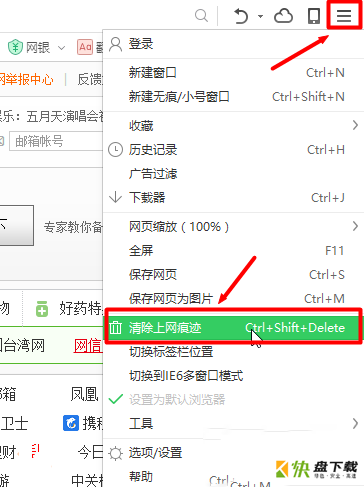
2、在弹出的对话框中选择清除时间和所要清除的记录,勾选退出浏览器时完全清楚勾选的痕迹,点击立即清理;
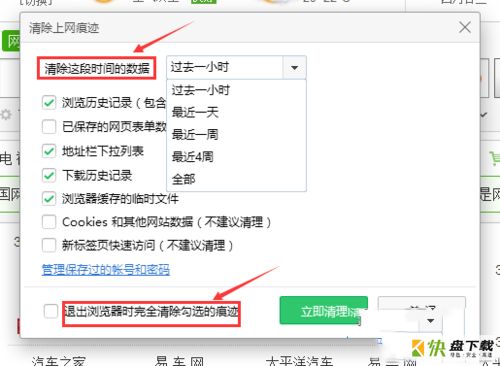
3、清理完毕时显示出的界面如图。
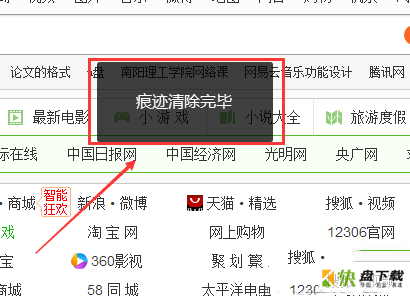
解决方法二:
1、打开360浏览器->打开最右边的工具栏->选择工具->internet选项;
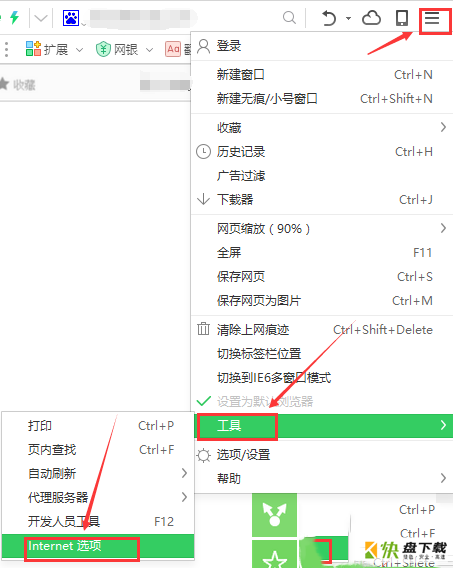
2、在弹出的internet属性对话框中选择常规->浏览历史记录->选择删除;
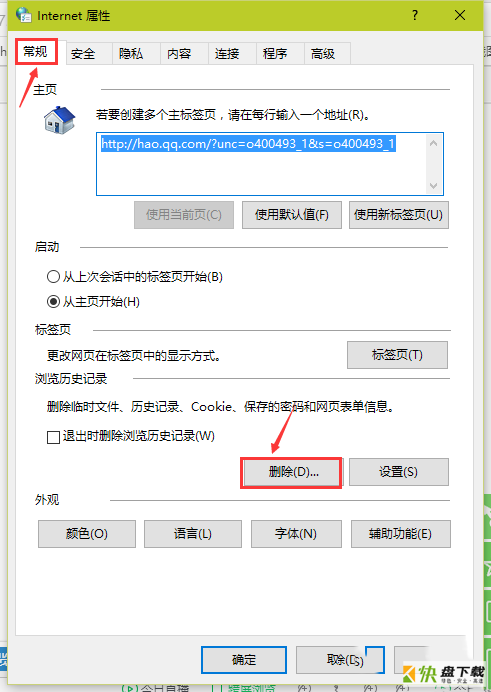
3、在弹出的浏览历史记录的对话框中选择所要清除的记录,点击删除。
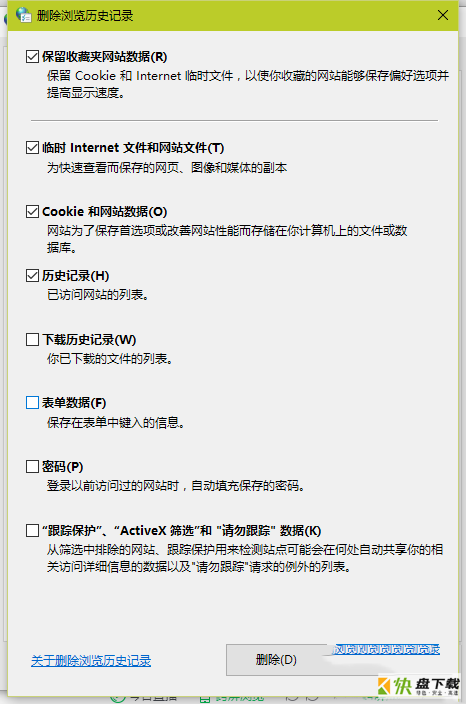
解决方法三:
1、打开360浏览器->打开最右边的工具栏->选择工具->internet选项;
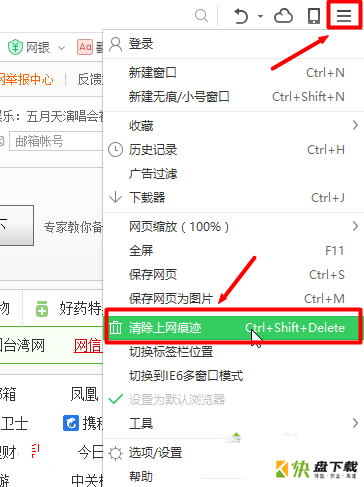
2、在弹出的internet属性对话框中选择常规->浏览历史记录->选择设置;

3、在弹出的网站数据设置的对话框中选择历史记录->选择在历史记录中保存网页的天数为1->点击确定;
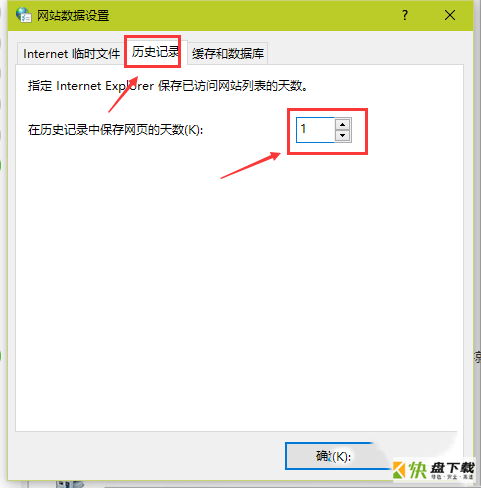
4、在internet属性对话框中->常规->浏览历史记录->勾选退出时删除浏览历史记录->点击确定。
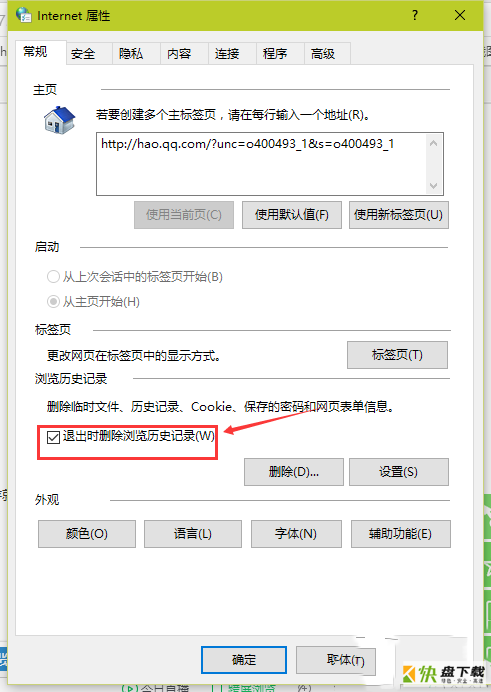
上述就是win7清除360浏览器缓存的三种方法,如果还有不会清除360浏览器缓存的用户,参考本教程内容解决即可。有任何疑问欢迎给我留言,小编会及时回复大家的,在此也非常感谢大家对快盘下载网站的支持!